
Sammanfattning
Excel LARGE-funktionen returnerar numeriska värden baserat på deras position i en lista när de sorteras efter värde. Med andra ord kan den hämta "nth största" värden - 1: a största värdet, 2: a största värdet, 3: e största värdet, etc.
Ändamål
Få det näst största värdetReturvärde
Det nionde största värdet i matrisen.Syntax
= STOR (matris, n)Argument
- array - Matrisen från vilken du vill välja det kth största värdet.
- n - Ett heltal som anger positionen från det största värdet, dvs. den n: e positionen.
Version
Excel 2003Användningsanmärkningar
LARGE-funktionen returnerar numeriska värden baserat på deras position i en lista när de sorteras efter värde. Med andra ord kan STORA hämta "nth största" värden - 1: a största värdet, 2: a största värdet, 3: e största värdet, etc.
LARGE-funktionen är användbar när du vill hämta det n: e högsta värdet från en uppsättning data - till exempel den första, andra eller tredje högsta poängen för ett test.
För att få nth minsta värden, se funktionen SMALL.
Exempel
Så här hämtar du de 1: a, 2: a och 3: e största värdena i ett intervall:
=LARGE(range,1) // 1st largest value =LARGE(range,2) // 2nd largest value =LARGE(range,3) // 3rd largest value
Relaterade videoklipp
 Hur får man nth-värden med SMALL och LARGE I den här videon tittar vi på hur man beräknar de nth minsta eller största värdena i ett intervall med funktionerna SMALL och LARGE. Detta skulle till exempel vara de 1: a, 2: a och 3: e minsta eller största värdena.
Hur får man nth-värden med SMALL och LARGE I den här videon tittar vi på hur man beräknar de nth minsta eller största värdena i ett intervall med funktionerna SMALL och LARGE. Detta skulle till exempel vara de 1: a, 2: a och 3: e minsta eller största värdena. 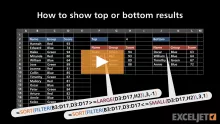 Hur man visar topp- eller bottenresultat n I den här videon använder vi FILTER-funktionen, med LARGE och SMALL-funktionerna, för att visa topp- eller bottenresultaten i en uppsättning data.
Hur man visar topp- eller bottenresultat n I den här videon använder vi FILTER-funktionen, med LARGE och SMALL-funktionerna, för att visa topp- eller bottenresultaten i en uppsättning data.  Hur man beräknar max- och minimivärden I den här videon tittar vi på hur man beräknar minimi- och maxvärden i Excel med MAX- och MIN-funktionen.
Hur man beräknar max- och minimivärden I den här videon tittar vi på hur man beräknar minimi- och maxvärden i Excel med MAX- och MIN-funktionen.








